Word 2011 fyrir Mac: Búa til merki með því að sameina úr Excel

Búðu til merki í Word 2011 með Excel póstsameiningargagnagjafa. Hér eru skrefin til að framkvæma þetta auðveldlega.
Þú vilt nota Office 2011 fyrir Mac's Format Text gluggann fyrir nákvæma stjórn á textasniði sem það býður upp á. Þú getur farið í Format Text gluggann á marga vegu. Þrjár auðveldustu leiðirnar til að komast í Format Text gluggann eftir að þú hefur valið texta og/eða textareit eru:
Hægrismelltu á textann eða textareitinn og veldu Format Text.
Smelltu á Format flipann borði. Í Textastílar hópnum, smelltu á Quick Styles. Smelltu á Fleiri valkostir neðst í myndasafninu.
Í aðalvalmyndinni skaltu velja Format→ Leturgerð.
Listinn yfir skipanaflokka á vinstri glugganum í glugganum er mismunandi eftir því hvaða forrit þú ert að nota og hvaða leið þú fórst til að komast í gluggann.

Einnig eru sýndir í vinstri glugganum í Format Text glugganum sjö textaáhrif sem virka á sama hátt á texta og þau gera á form.
Þrjár sprettigluggar í Textauppsetningu hlutanum í Format Text valmynd hafa áhrif á hvernig texti er staðsettur innan valins textareits. Þú getur notað margar mögulegar samsetningar.
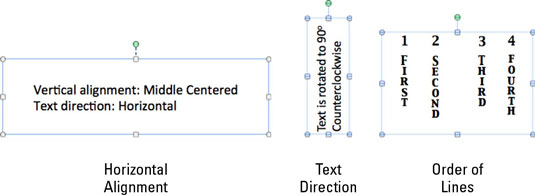
Lárétt jöfnun: Stjórnar staðsetningu textans í textareitnum þínum. Sjálfgefin staðsetning er efst. Veldu úr eftirfarandi:
Efst , miðja eða neðst : Í boði þegar textastefna er lárétt.
Hægri , miðju eða vinstri : Í boði þegar textastefnu er snúið eða staflað.
Efst í miðju, miðjumiðju eða botnmiðju: Í boði fyrir láréttan, snúinn eða staflaðan texta.
Textaátt: Stjórnar í hvaða átt textinn flæðir í textareitnum. Lárétt er sjálfgefið. Þú getur valið úr þessum valkostum:
Lárétt
Snúðu í 90 gráður rangsælis
Snúðu í 90 gráður réttsælis
Staflað
Röð lína: Þessi valkostur er aðeins tiltækur þegar textaátt er sniðið sem staflað. Þú getur valið úr eftirfarandi tveimur valkostum:
Vinstri til hægri (sjálfgefið)
Hægri til vinstri
Búðu til merki í Word 2011 með Excel póstsameiningargagnagjafa. Hér eru skrefin til að framkvæma þetta auðveldlega.
Þegar þú vilt virkilega ekki að neinn sé að skipta sér af Word 2013 skjalinu þínu geturðu beitt einhverri vernd. Lykillinn er að læsa skjalinu þínu.
Stundum þarftu Outlook 2013 til að minna þig á mikilvægar dagsetningar eða eftirfylgni. Þú getur til dæmis notað fána til að minna þig á að hringja í einhvern í næstu viku. Besta leiðin til að hjálpa sjálfum þér að muna er að merkja nafn viðkomandi á tengiliðalistanum. Áminning mun birtast í dagatalinu þínu. Tengiliðir eru ekki […]
Hægt er að forsníða alla þætti útlits töflu í Word í Office 2011 fyrir Mac. Þú getur beitt stílum sem sameina frumur saman til að mynda stærri frumur, taka þær úr sameiningu, breyta rammalitum, búa til frumuskyggingu og fleira. Notkun töflustíls frá Office 2011 fyrir Mac borði. Töflur flipinn á borði […]
Þegar Word er notað í Office 2011 fyrir Mac geturðu beitt töflustílum til að breyta útliti frumanna. Ef þú finnur ekki fyrirliggjandi sem uppfyllir þarfir þínar geturðu búið til nýja töflustíla úr stílglugganum. Taktu þessi skref: Í Word 2011 fyrir Mac skaltu velja Format→Stíll. Stílglugginn opnast. Smellur […]
Þegar þú notar Office 2011 fyrir Mac muntu fljótlega komast að því að Word 2011 getur opnað vefsíður sem þú vistaðir í vafranum þínum. Ef vefsíða inniheldur HTML (HyperText Markup Language) töflu geturðu notað töflueiginleika Word. Þú gætir átt auðveldara með að afrita bara töfluhluta vefsíðunnar […]
Þó að þú getir í raun ekki búið til þín eigin þemu frá grunni, býður Word 2007 upp á mörg innbyggð þemu sem þú getur breytt til að henta þínum þörfum. Fjölbreytt úrval þema gerir þér kleift að blanda saman mismunandi leturgerðum, litum og sniðáhrifum til að búa til þína eigin aðlögun.
Þú getur breytt innbyggðu eða sérsniðnu þema í Word 2007 til að henta þínum þörfum. Þú getur blandað saman mismunandi leturgerðum, litum og áhrifum til að búa til það útlit sem þú vilt.
Word 2013 gerir þér kleift að stilla ákveðin snið, eins og að draga inn fyrstu línu málsgreinar. Til að láta Word draga sjálfkrafa inn fyrstu línu í hverri málsgrein sem þú skrifar skaltu fylgjast með þessum skrefum:
Word 2013 gerir þér kleift að velja forsíðu til að gera skjalið þitt frambærilegra. Snilldarlegasta og fljótlegasta leiðin til að skella niður forsíðu er að nota forsíðuskipun Word. Svona virkar það:






